
Microsoft PowerPoint 2013 ha un'interfaccia tutta nuova, più pulita e appositamente pensata per l'uso su tablet e telefoni, che consente di scorrere rapidamente e toccare per spostarsi nelle presentazioni. La visualizzazione Relatore è adattata automaticamente alla configurazione di proiezione ed è persino possibile utilizzarla su un unico monitor. I temi disponibili includono varianti, pertanto è ora più semplice perfezionare e ottenere l'aspetto desiderato. Quando poi si collabora con altri utenti, è possibile aggiungere commenti per porre domande e ottenere feedback.
Per altre informazioni su Office 2013, vedere Novità di Office 2013.
Suggerimenti:
-
Per altre informazioni sulle novità di PowerPoint 2013, vedere il corso di formazione Passare a PowerPoint 2013.
-
Per altre informazioni su come iniziare a creare rapidamente una presentazione di PowerPoint di base, vedere Attività di base per creare una presentazione di PowerPoint 2013.
Più opzioni disponibili per iniziare
Anziché aprire una presentazione vuota, PowerPoint 2013 offre diverse opzioni per avviare la presentazione successiva, utilizzando ad esempio un modello, un tema, una presentazione recente, una presentazione meno recente oppure una presentazione vuota.
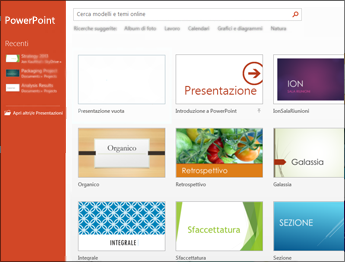
Strumenti del relatore nuovi e migliorati
Visualizzazione Relatore più chiara
La visualizzazione Relatore consente di visualizzare le note sul monitor mentre il pubblico vede solo la diapositiva. Nelle versioni precedenti era difficile capire chi potesse vedere cosa e su quale monitor. Nella nuova visualizzazione Relatore tutto diventa più semplice e intuitivo.
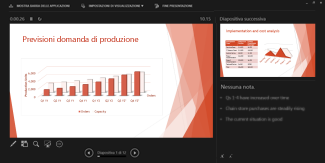
-
Utilizzare la visualizzazione Relatore su un unico monitor Con la visualizzazione Relatore non è necessario utilizzare più monitor. È ora possibile provare i tempi in questa visualizzazione senza collegare altri dispositivi.
-
Applicare lo zoom avanti in una diapositiva È possibile fare clic sulla lente di ingrandimento per applicare lo zoom avanti in grafici, diagrammi o qualsiasi elemento che si desidera enfatizzare per il pubblico.
-
Passare a una diapositiva Per spostarsi tra le altre diapositive della presentazione, usare Scelta diapositive.
-
Configurazione automatica PowerPoint è in grado di rilevare automaticamente la configurazione del computer e di scegliere il monitor adatto per la visualizzazione Relatore.
Per saperne di più: usare la visualizzazione relatore per recapitare la presentazione
Supporto per formato widescreen
Gran parte dei televisori e video del mondo sono stati formati in formato widescreen e HD e quindi PowerPoint. Anche in PowerPoint sono ora disponibili un nuovo layout 16:9 e nuovi temi appositamente progettati per sfruttare le possibilità offerte dal formato widescreen.

Approfondimento Impostare le dimensioni delle diapositive come standard o widescreen
Avviare una riunione online da PowerPoint
Sono ora disponibili diverse opzioni per condividere una presentazione di PowerPoint sul Web. È infatti possibile inviare un collegamento alle diapositive oppure avviare una riunione Lync che visualizza la presentazione con audio e messaggistica istantanea. In tal modo il pubblico può partecipare alla riunione da qualsiasi postazione o su qualsiasi dispositivo usando Lync o Servizio presentazioni Office.
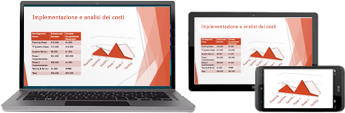
Altre informazioni:
Strumenti di progettazione migliorati
Varianti dei temi
I temi includono ora una serie di varianti, ad esempio tavolozze colori e famiglie di caratteri diverse. In PowerPoint 2013 sono disponibili anche nuovi temi widescreen oltre a quelli per i formati standard. Scegliere un tema e una variante dalla schermata Start o dalla scheda Progettazione.
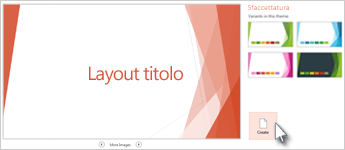
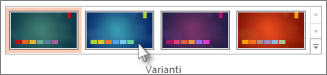
Approfondimento: Applicare colore e struttura alle diapositive (tema)
Impostare l'allineamento e la spaziatura uniformi per gli oggetti
Non visualizzare più oggetti nelle diapositive per vedere se sono allineati. Le guide Smart vengono visualizzate automaticamente quando gli oggetti, ad esempio immagini, forme e altro ancora, sono vicini a even e indicano anche quando gli oggetti sono spaziati uniformemente.

Per saperne di più: lavorare con la griglia e usare lo snap-to-Grid in PowerPoint
Miglioramenti relativi al percorso animazione
Quando si crea un percorso animazione, in PowerPoint viene ora visualizzata la destinazione dell'oggetto. L'oggetto originale non viene spostato, mentre un'immagine "fantasma" si sposta lungo il percorso fino al punto finale.
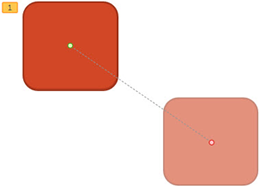
Approfondimento: Impostare l'inizio e la velocità di un effetto di animazione
Unire forme comuni
È ora possibile selezionare due o più forme comuni per combinarle per creare nuove forme e icone.
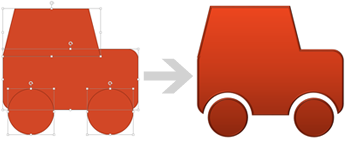
Approfondimento: Combinare forme per crearne una personalizzata
Supporto video e audio migliorato
PowerPoint supporta ora più formati multimediali, ad esempio mp4 e mov con video H.264 e audio AAC (Advanced Audio Coding), oltre ad altri contenuti ad alta definizione. PowerPoint 2013include più codec incorporati, per cui non è necessario installarli per consentire il funzionamento di alcuni formati di file.
Usare la caratteristica Riproduci in background per riprodurre musica mentre le persone guardano la presentazione.
Approfondimento:
Nuovo Contagocce per l'abbinamento dei colori
È possibile acquisire il colore esatto di un oggetto visualizzato e quindi applicarlo a qualsiasi forma. L'abbinamento verrà effettuato automaticamente dalla funzionalità Contagocce.
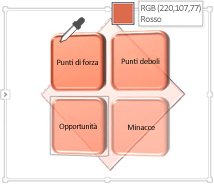
Approfondimento: Usare Contagocce per abbinare i colori nella diapositiva
PowerPoint su dispositivi di tocco
È ora possibile interagire con PowerPoint sulla maggior parte dei dispositivi, inclusi i PC con Windows 8. Utilizzano i normali movimenti tocco, è possibile scorrere rapidamente, toccare, scorrere, applicare lo zoom e la panoramica alle diapositive e sentire davvero la presentazione.
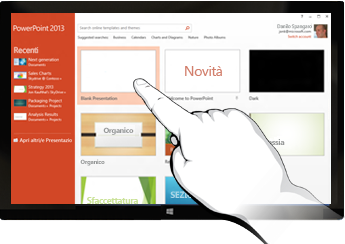
Condividere e salvare
Condividere e salvare i file di Office nel cloud
Il cloud rappresenta lo spazio di archiviazione nel cielo della rete. È possibile accedervi ogni volta che si è online. Ora è facile salvare i file di Office nel proprio OneDrive o nel sito della propria organizzazione. Da lì è possibile accedere e condividere le presentazioni di PowerPoint e altri file di Office. È anche possibile collaborare contemporaneamente con i colleghi nello stesso file.
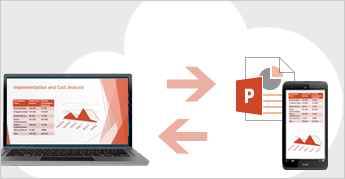
Commenti
È ora possibile inviare feedback in PowerPoint nel nuovo riquadro Commenti. È inoltre possibile visualizzare o nascondere commenti e revisioni.
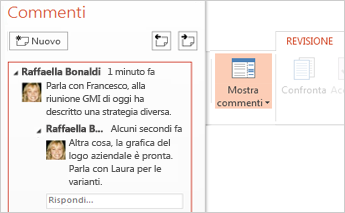
Approfondimento: Aggiungere, modificare o eliminare commenti in una presentazione
Collaborare alla stessa presentazione
È ora possibile collaborare con i colleghi alla modifica della stessa presentazione, sia nella versione desktop che in quella online di PowerPoint, per visualizzare le modifiche apportate dagli altri utenti.










